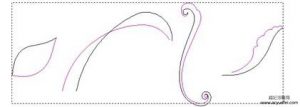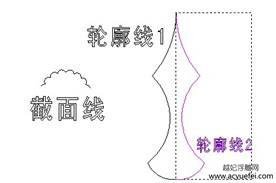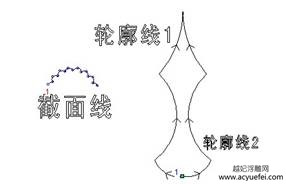双线扫描是artcam
的一个常用工具,它对矢量的要求是:具有2条方向一致的矢量作为形体轮廓、设计一条与实物造型相匹配的截面线。所以我们在需要一些优美曲面时,尽可能的用2条矢量去绘制形体轮廓,这2条矢量可以是开放矢量,也可以是闭合矢量。下图中是一些我们可以绘制成2条矢量轮廓的实例。
下图中的形体均被绘制成2条开放矢量作为轮廓,双线扫描工具将在这个轮廓内扫动出受截面线控制z轴形状的浮雕。
截面线的绘制要与实物造型匹配。上图中,因为截面线各不相同,扫描出的曲面高度、纹理各异。截面线的绘制至关重要,要根据形体的剖面设计出一个合理并便于扫描的矢量,这个矢量必须是开放矢量。截面线可以是一条,也可以是多条。
案例九:双线扫描制作
步骤:
(1)新建一个任意大小的模型,分辨率取中间值。
(2)绘制矢量如下图,图中标出的轮廓线1和轮廓线2是用镜像工具做出的2条对称矢量,它们之间的节点要重合但不连接。截面线是一条既有弧度又有波浪的矢量,这个截面线既可以扫描出高度,同时又可以扫描出纹理
(3)点击进入“双线扫描”,选取轮廓线1作为“顶部驱动曲线”,选取轮廓线2作为“底部驱动曲线”,观察2条矢量的箭头方向是否一致。如果不一致,勾选下面的“第一条”或“第二条”。选取截面线,点击“增加横截面”,默认选项“按跨度扫描”,默认选项“按高度缩放”,在“进行缩放后的扫面浮雕高度”下输入你想要的这个形体的最大高度,在“开始高度”下输入0。
(4)点击相加,点击计算。得到下图的效果。
注意:(1)当2条轮廓矢量不对称、截面线左右不一致时,调整”顶部驱动曲线“和”底部驱动曲线“的顺序可以置换浮雕2边的高度。(2)如果有多组矢量需要扫描,可以在不退出扫描工具页面的情况下,选择轮廓矢量,置换截面线,继续下一组浮雕的扫面。
本章重点:
1、理解形状编辑器的所有概念含义,正确使用相加、相减、最高拼合和最低拼合。
2、掌握闭合矢量浮雕、颜色浮雕、等高文字、调配工具、编织向导、扫面轮廓的创建方法。